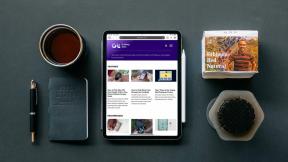AndroidでGmailの自動入力からメールアドレスを削除する方法
その他 / / April 03, 2023
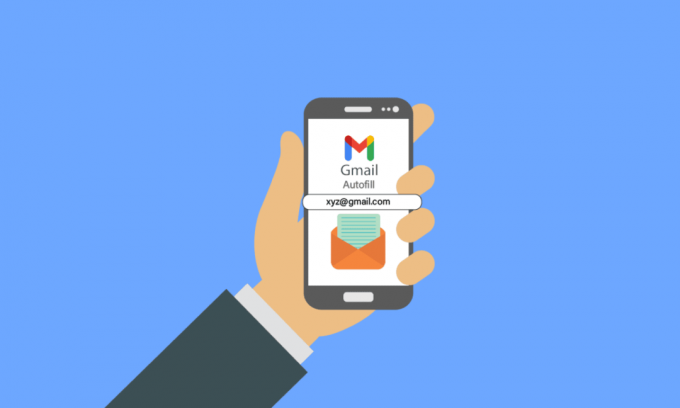
Gmail はそのアルゴリズムを使用して、電子メールをスパムおよび重要としてマークします。 電子メールをスケジュールするか、直接送信して、ドキュメント、画像、オーディオ ファイル、ビデオ ファイル、またはその他のファイルを添付できます。 同様に、Gmail は、テキストをオートコンプリートする機能を使用してメールを作成したり、メールへの返信を支援したりできます。 メールを送信する際、Gmail は連絡先や以前のメールに基づいて、関連するメール アドレスを自動的に提案します。 しかし、メールの自動入力機能が面倒だと思いますか? それとも気に入らないですか? この記事では、Android の Gmail 自動入力からメール アドレスを削除する方法と、Gmail アプリからメール候補を削除する方法について説明します。 また、Google からメール アカウントを削除し、iPhone から Gmail アドレスを削除する方法を知るのにも役立ちます。
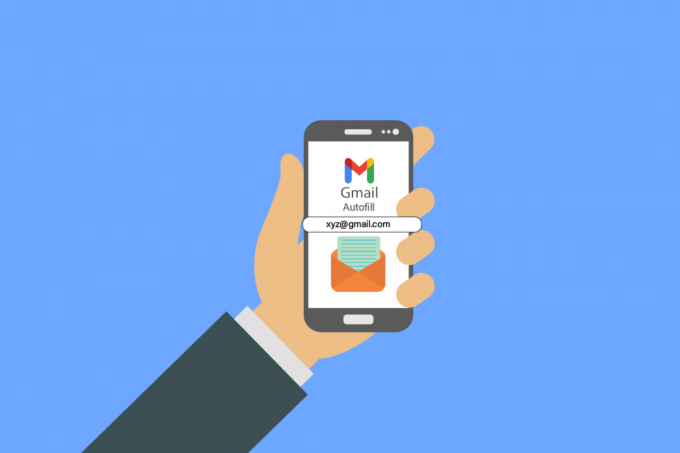
目次
- AndroidでGmailの自動入力からメールアドレスを削除する方法
- Google からメール アカウントを削除するにはどうすればよいですか?
- Gmail の自動入力からメール アドレスを削除するにはどうすればよいですか?
- Gmail アプリからメールの提案を削除するにはどうすればよいですか?
- AndroidでGmailの自動入力からメールアドレスを削除する方法?
- iPhone から Gmail アドレスを削除する方法
- 自動入力で間違ったメールアドレスを削除するにはどうすればよいですか?
- 不要なメールアドレスを削除するにはどうすればよいですか?
- 自動入力から古いアドレスを削除するにはどうすればよいですか?
- メール アプリのフィールドに古いメール アドレスが自動的に表示されないようにするにはどうすればよいですか?
- メールがメール アドレスを連絡先に自動的に追加しないようにするにはどうすればよいですか?
AndroidでGmailの自動入力からメールアドレスを削除する方法
Gmail、無料 メールサービスあり Google によって、世界中に 10 億人以上のユーザーがいます。 おそらく、すべてのスマートフォン ユーザーは Gmail を既定のメール サービスとして設定し、ほぼ毎日使用しています。 Gmail モバイル アプリを使用して、Gmail 上のすべてのメールを簡単に整理できます。 アンドロイド また iOS またはあなたの ブラウザ. Android で Gmail の自動入力からメール アドレスを削除する方法を学びましょう。
ノート: スマートフォンには同じ設定オプションがないため、メーカーによって異なります。 したがって、設定を変更する前に、設定が正しいことを確認してください。 以下の手順は、 レルム ナルゾ 10.
Google からメール アカウントを削除するにはどうすればよいですか?
Google からメール アカウントを削除するには、次のガイドをお読みください。 Android デバイスから Google アカウントを削除する方法 そして同じことを実装します。
Gmail の自動入力からメール アドレスを削除するにはどうすればよいですか?
Gmail の自動入力からメール アドレスを削除するには、次の手順に従います。
1. 訪問 Google 連絡先ページ ブラウザで。
2. クリック その他の連絡先 左ペインから。
![左パネルのオプションから [その他の連絡先] をクリックします。 | | Android で Gmail の自動入力からメール アドレスを削除する方法 | Gmail アプリからメール候補を削除する](/f/1788f02b3fbbbe1fa77bbe149c863afd.png)
3. にカーソルを合わせます 電子メールアドレス 削除したい チェックボックス.

4. クリックしてください 三点アイコン 下図のように上から。
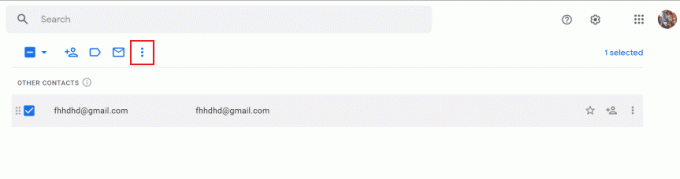
5. クリック 消去.
![[削除] をクリックします。 | | Android で Gmail の自動入力からメール アドレスを削除する方法 | Gmail アプリからメール候補を削除する](/f/f0138ec159f30b17cae1b00c813df45d.png)
6. ポップアップメニューから、 ゴミ箱に移動 削除を確認します。
![ポップアップ メニューから [ゴミ箱に移動] をクリックして、削除を確認します。](/f/d6c27ea2225e2205a24b229f7ff885bb.png)
また読む: Gmail のパスワードを思い出せない場合はどうなりますか?
Gmail アプリからメールの提案を削除するにはどうすればよいですか?
あなた 携帯電話の Gmail アプリからメール候補を削除できません. からGmailアカウントにサインインして、ブラウザから行う必要があります。 Google 連絡先ページ. フォローする 上記の手順 デスクトップまたはラップトップのブラウザーで正常に実行できます。
AndroidでGmailの自動入力からメールアドレスを削除する方法?
Android で Gmail の自動入力からメール アドレスを削除するには、Android で Gmail の自動入力からメール アドレスを削除する次の手順に従います。
1. あなたの Androidフォン、 開ける 設定.
![Android スマートフォンで、[設定] に移動します。](/f/5413d6b0752f46184a0351b5466acd75.png)
2. 下にスクロールしてタップします グーグル.

3. タップする Google アカウントを管理する.
![[Google アカウントの管理] をタップします。](/f/496919a59c95cc88455156eddda2e23d.png)
4. をタップします 人と共有 タブ。
![[人と共有] をタップします。 | | Android で Gmail の自動入力からメール アドレスを削除する方法 | Gmail アプリからメール候補を削除する](/f/c1c8564ae0ed3c0bd2c607660a6467c2.png)
5. タップする 連絡先、以下に示すように。
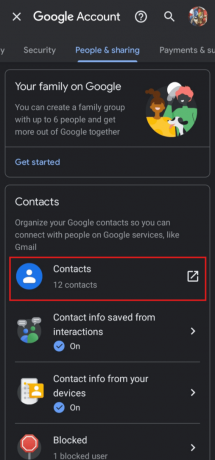
6. をタップします ハンバーガーアイコン 画面左上から。
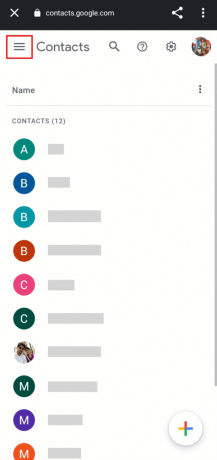
7. タップする その他の連絡先.
![[その他の連絡先] をタップします。](/f/71eb0afadef9de9edc01e84d24e246c2.png)
8. 削除するメールアドレスを選択するには、 プロフィールアイコン その希望のメールの。

9. をタップします 三点アイコン 上から。
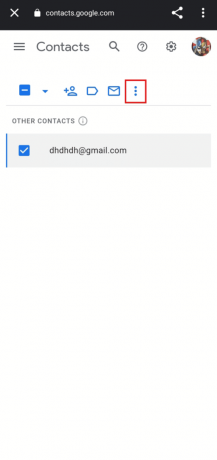
10. タップする 消去.
![[削除] をタップします。 | | Android で Gmail の自動入力からメール アドレスを削除する方法 | Gmail アプリからメール候補を削除する](/f/2233a60c87696f813f9179ab326902f9.png)
11. タップする ゴミ箱に移動 メールアドレスの削除を確認します。
![[ごみ箱に移動] をタップして、メール アドレスの削除を確認します。](/f/54663871d9cede0c4f3964dd72dc88ff.png)
AndroidのGmail自動入力からメールアドレスを削除する手順です。
また読む: Gmailでスパムメールを自動的に削除する方法
iPhone から Gmail アドレスを削除する方法
iPhone から Gmail アドレスを削除するには、次の手順に従います。
1. 開く 設定 あなたのiPhoneのアプリ。

2. タップする パスワードとアカウント.
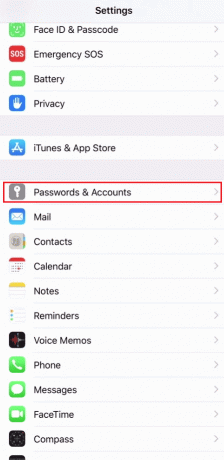
3. アカウントリストから、 ご希望のGmailアカウント.

4. タップする アカウントを削除する.

5. タップする 私のiPhoneから削除 削除を確認します。
![[iPhone から削除] をタップして、削除を確認します](/f/d4cab86684e3a609923baf06f2361cee.png)
自動入力で間違ったメールアドレスを削除するにはどうすればよいですか?
自動入力で間違ったメール アドレスを削除するには、次の手順に従います。
1. を起動します クロム ブラウザで 三点アイコン 画面右上から。
2. 次に、をクリックします 設定.
3. 左ペインから、 オートフィル.
![左側のオプションから、[オートフィル] をクリックします。](/f/2bfc7ded00f8a56437cd4476f3684044.png)
4. クリック パスワードマネージャー.

5. を見つけます 正しくないメールアドレス 削除したい 三点アイコン その次。
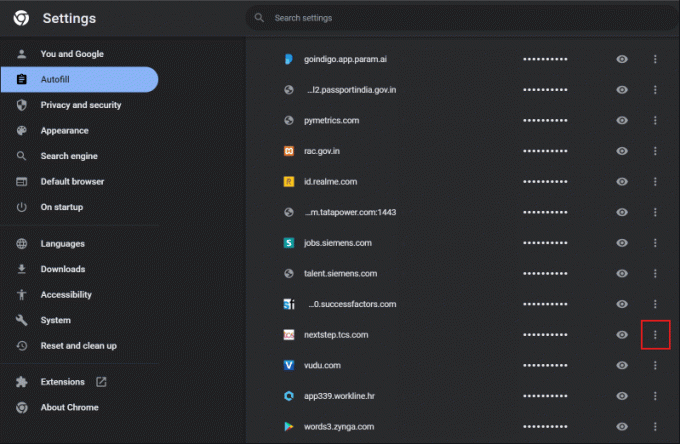
6. クリック 削除.
![[削除] をクリックします。 | | AndroidでGmailの自動入力からメールアドレスを削除する方法](/f/3472f5907fd1947ccef8ea731f6479a0.png)
また読む: Windows、macOS、iOS、Android で保存された WiFi パスワードを表示する方法
不要なメールアドレスを削除するにはどうすればよいですか?
次の方法で、自動入力から不要なメール アドレスを削除できます。 上記の手順に従って.
自動入力から古いアドレスを削除するにはどうすればよいですか?
自動入力から古い住所を削除するには、次の手順に従います。
1. 開く Chrome ブラウザ をクリックし、 三点アイコン.
2. クリック 設定 > 自動入力 > パスワード マネージャー.
3. クリックしてください 三点アイコン のそばに 正しくないメールアドレス.

4. クリック 削除.
![[削除] をクリックします。](/f/8e81d73ae59761b050fe09365c600eb4.png)
メール アプリのフィールドに古いメール アドレスが自動的に表示されないようにするにはどうすればよいですか?
メール アプリのフィールドに古いメール アドレスが自動的に表示されないようにするには、次の手順に従います。
1. 開く 郵便 あなたのiPhoneのアプリ。
2. をタップします 書く郵便アイコン.
3. 入力を開始します 電子メールアドレス. 以下の電子メールの提案から、 情報アイコン 削除したいメールアドレスの横にある

4. タップする 削除から最近 メールが再び表示されないようにします。
![[Remove From Recents] をタップして、メールが再び表示されないようにします](/f/8be603073f7fdc844430359013167f3f.png)
また読む: Gmailでメールアドレスが見つからない問題を修正
メールがメール アドレスを連絡先に自動的に追加しないようにするにはどうすればよいですか?
メールがメール アドレスを連絡先に自動的に追加しないようにするには、次の手順に従います。
1. 訪問 Gmail ページ ブラウザで。
2. クリックしてください 設定ギアアイコン.
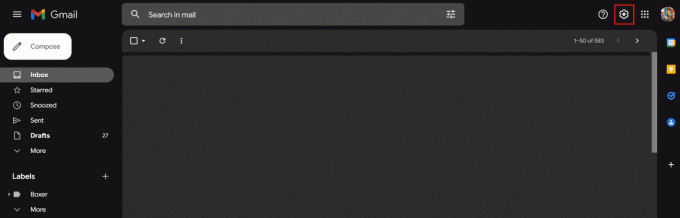
3. クリック すべてを見る設定.
![[すべての設定を表示] をクリックします。](/f/726e09464d20fd911c60e02931362b5e.png)
4. 下にスクロールしてクリックします 自分で連絡先を追加します それ以外 オートコンプリート用の連絡先を作成します。 オプション。
![下にスクロールして、[オートコンプリート用の連絡先を作成] オプションの横にある [自分で連絡先を追加します] をクリックします。 | | Android で Gmail の自動入力からメール アドレスを削除する方法 | Gmail アプリからメール候補を削除する](/f/3dcba0e771dfed19d7b01a2e4cf74a70.png)
5. クリック 変更内容を保存.
![[変更を保存] をクリックします。 | | Gmail アプリからメール候補を削除する](/f/e0111b998d9fb820f2297c8eb56ec954.png)
おすすめされた:
- 電話画面の黒い点とは何ですか?
- ピュアアカウントの削除方法
- 削除されたiCloudメールを回復する方法
- メールがキューに入っていると表示されるのはなぜですか?
この記事があなたの理解に役立つことを願っています AndroidでGmailの自動入力からメールアドレスを削除する方法. 以下のコメントセクションから、ご質問やご提案をお気軽にお寄せください。 また、次の記事で知りたいトピックをお知らせください。